
Möglicherweise treffen die folgenden Schritte nicht für alle Länder oder Regionen zu.
 | VORSICHT - STROMSCHLAGGEFAHR: Verwenden Sie die Faxfunktion nicht während eines Gewitters. Während eines Gewitters sollten Sie dieses Produkt nicht konfigurieren (z. B. die Faxfunktion), es nicht an elektronische Geräte anschließen und nicht mit Kabeln verbinden (z. B. mit einem Netzkabel oder Telefon). |
| Warnung - Mögliche Schäden: Berühren Sie weder die Kabel noch den Drucker im abgebildeten Bereich, während ein Fax gesendet oder empfangen wird. |
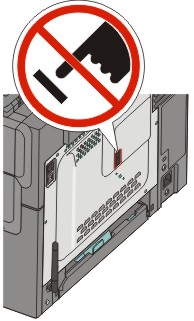
In vielen Ländern müssen auf ausgehenden Faxen oben oder unten auf jeder übertragenen Seite oder auf der ersten Seite des Faxes die folgenden Informationen zu finden sein: Stationsname (Informationen über die Identität des Unternehmens bzw. der Einrichtung oder Einzelperson, die die Nachricht sendet) und Stationsnummer (Telefonnummer des sendenden Faxgeräts, des Unternehmens, der Einrichtung oder Einzelperson).
Die Faxkonfiguration können Sie über die Bedienerkonsole des Druckers vornehmen oder Ihren Web-Browser öffnen, um auf den Embedded Web Server zuzugreifen und das Menü "Einstellungen" zu öffnen.
| Hinweis: Wenn Sie nicht über eine TCP/IP-Umgebung verfügen, verwenden Sie die Bedienerkonsole des Druckers, um die Informationen für die Faxkonfiguration einzugeben. |
Wenn der Drucker zum ersten Mal eingeschaltet wird oder für längere Zeit ausgeschaltet war, werden mehrere Startbildschirme angezeigt. Wenn Ihr Drucker über Faxfunktionen verfügt, werden folgende Bildschirme angezeigt:
Stationsname
Stationsnummer
Wenn angezeigt wird, geben Sie den Namen ein, der auf allen abgehenden Faxen gedruckt werden soll.
Drücken Sie auf dem Ziffernblock die Taste, die der gewünschten Zahl oder dem gewünschten Buchstaben entspricht. Beim ersten Drücken der Taste wird die entsprechende Zahl angezeigt. Bei mehrmaligem Drücken wird ein dieser Taste zugeordneter Buchstabe angezeigt.
Drücken Sie die Nach-rechts-Taste, um zur nächsten Position zu wechseln, oder warten Sie einige Sekunden, bis der Cursor sich von selbst bewegt.
Drücken Sie nach dem Eingeben des Stationsnamens auf  .
.
Auf der Anzeige wird daraufhin "Stationsnummer" angezeigt.
Wenn angezeigt wird, geben Sie die Faxnummer des Druckers ein.
Drücken Sie auf dem Ziffernblock die Taste, die der gewünschten Zahl entspricht.
Drücken Sie die Nach-rechts-Taste, um zur nächsten Position zu wechseln, oder warten Sie einige Sekunden, bis der Cursor sich von selbst bewegt.
Drücken Sie nach dem Eingeben der Stationsnummer auf  .
.
Geben Sie die IP-Adresse des Druckers in das Adressfeld des Web-Browsers ein.
| Hinweis: Wenn Ihnen die IP-Adresse Ihres Druckers nicht bekannt ist, drucken Sie eine Netzwerk-Konfigurationsseite, die die IP-Adresse im Abschnitt "TCP/IP" anzeigt. |
Klicken Sie auf Einstellungen.
Klicken Sie auf Faxeinstellungen.
Klicken Sie auf Analoge Fax-Konfiguration.
Klicken Sie in das Feld "Stationsname" und geben Sie den Namen ein, der auf allen abgehenden Faxen gedruckt werden soll.
Klicken Sie in das Feld "Stationsname" und geben Sie die Faxnummer des Druckers ein.
Klicken Sie auf Übernehmen.
Sie können weitere Geräte wie Telefon, Anrufbeantworter oder ein Modem an den Drucker anschließen. Mit der folgenden Tabelle können Sie die beste Konfiguration für Ihren Drucker ermitteln.
Hinweise:
Geräte- und Serviceoptionen | Konfiguration der Faxverbindung |
|---|---|
Direkter Anschluss an die Telefonleitung | |
Verbinden mit einer DSL- oder ADSL-Leitung | |
Verbinden mit einer Telefonanlage oder ISDN-Leitung | |
Verwenden von unterschiedlichen Rufsignalen | |
Verbinden mit einer Telefonleitung, einem Telefon oder einem Anrufbeantworter | Siehe Anschließen eines Telefons oder Anrufbeantworter an die gleiche Telefonleitung |
Verbinden mit einem für Ihre Region üblichen Adapter | |
Verbinden mit einem Computer über ein Modem |
Falls Ihr Telekommunikationsgerät über eine amerikanische Telefonleitung (RJ11) verfügt, gehen Sie beim Anschließen folgendermaßen vor:
Schließen Sie das Ende des Telefonkabels, das im Lieferumfang des Druckers enthalten war, an den oberen LINE-Anschluss  auf der Rückseite des Druckers an.
auf der Rückseite des Druckers an.
Schließen Sie das andere Ende des Telefonkabels an einer analogen Telefonanschlussdose an.
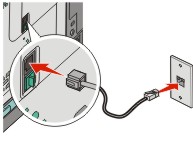
Wenn Sie sich für einen DSL-Anschluss entscheiden, nehmen Sie Verbindung mit dem DSL-Anbieter auf, um einen Splitter und ein Telefonkabel zu erhalten. Befolgen Sie zum Anschließen des Geräts die folgenden Schritte:
Schließen Sie das Ende des Telefonkabels, das im Lieferumfang des Druckers enthalten war, an den oberen LINE-Anschluss  auf der Rückseite des Druckers an.
auf der Rückseite des Druckers an.
Schließen Sie das andere Ende des Telefonkabels an den Splitter an.
| Hinweis: Möglicherweise sieht Ihr DSL-Filter etwas anders als in der Abbildung dargestellt aus. |
Schließen Sie das Kabel des Splitters an eine aktive Telefonanschlussdose an.
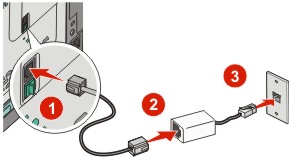
Wenn Sie einen Telefonanlagen- oder ISDN-Wandler oder Terminaladapter verwenden, befolgen Sie folgende Schritte zum Anschließen des Geräts:
Schließen Sie das Ende des Telefonkabels, das im Lieferumfang des Druckers enthalten war, an den oberen LINE-Anschluss  auf der Rückseite des Druckers an.
auf der Rückseite des Druckers an.
Schließen Sie das andere Ende des Telefonkabels an den für Fax und Telefon vorgesehenen Anschluss.
Hinweise:
Ihr Telefonanbieter unterstützt unter Umständen unterschiedliche Rufsignale. Damit können mehrere Telefonnummern auf eine Leitung geschaltet werden, wobei jeder Rufnummer ein anderes Rufsignal zugeordnet ist. Dies kann hilfreich für die Unterscheidung zwischen Fax- und Telefonanrufen sein. Wenn Sie dieses Leistungsmerkmal nutzen, befolgen Sie die Schritte unten zum Anschließen der Geräte:
Schließen Sie das Ende des Telefonkabels, das im Lieferumfang des Druckers enthalten war, an den oberen LINE-Anschluss  auf der Rückseite des Druckers an.
auf der Rückseite des Druckers an.
Schließen Sie das andere Ende des Telefonkabels an einer analogen Telefonanschlussdose an.
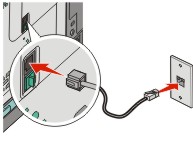
Stellen Sie das Rufsignal ein, auf das der Drucker reagieren soll.
Drücken Sie an der Bedienerkonsole des Druckers auf  .
.
Drücken Sie auf die Pfeiltasten, bis angezeigt wird, und drücken Sie dann auf  .
.
Drücken Sie auf die Pfeiltasten, bis angezeigt wird, und drücken Sie dann auf  .
.
Drücken Sie auf die Pfeiltasten, bis angezeigt wird, und drücken Sie dann auf  .
.
Drücken Sie die Pfeiltasten, bis das gewünschte Rufsignal angezeigt wird, und drücken Sie dann auf  .
.
Ziehen Sie den Stecker aus dem unteren EXT-Anschluss  auf der Rückseite des Druckers.
auf der Rückseite des Druckers.
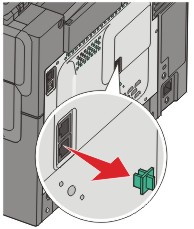
Schließen Sie das Telekommunikationsgerät direkt an den unteren EXT-Anschluss  auf der Rückseite des Druckers an.
auf der Rückseite des Druckers an.
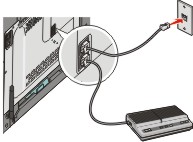
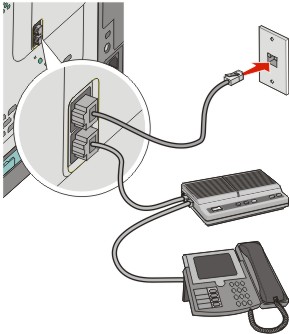
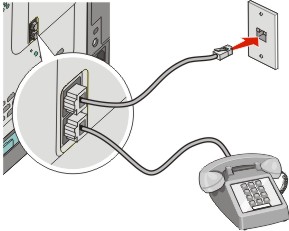
Für folgende Länder oder Regionen ist unter Umständen ein spezieller Adapter zum Anschließen des Telefonkabels an die Steckdose erforderlich.
Land/Region | |
|---|---|
|
|
In einigen Ländern und Regionen ist ein Telefonleitungsadapter im Lieferumfang enthalten. Verwenden Sie diesen Adapter zum Anschließen eines Anrufbeantworters, Telefons oder anderen Telekommunikationsgeräts an den Drucker:
Im unteren EXT-Anschluss  Ihres Druckers befindet sich ein Stecker. Dieser Stecker ist für die Funktionsfähigkeit des Adapters erforderlich.
Ihres Druckers befindet sich ein Stecker. Dieser Stecker ist für die Funktionsfähigkeit des Adapters erforderlich.
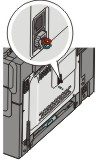
| Hinweis: Ziehen Sie den Stecker nicht heraus, wenn Sie über ein serielles Telefonsystem verfügen oder ein Telefon oder einen Anrufbeantworter an den Adapter anschließen möchten. Wenn Sie ihn herausziehen, funktionieren Ihre übrigen Telekommunikationsgeräte (wie Telefone oder Anrufbeantworter) unter Umständen nicht mehr. |
Schließen Sie das Ende des Telefonkabels, das im Lieferumfang des Druckers enthalten war, an den oberen LINE-Anschluss  auf der Rückseite des Druckers an.
auf der Rückseite des Druckers an.
Schließen Sie das andere Ende des Telefonkabels an den Adapter an und schließen Sie den Adapter an die Telefonanschlussdose.
| Hinweis: Ihr Telefonadapter sieht unter Umständen anders aus als der hier abgebildete. Er ist an die in Ihrer Region verwendete Telefonbuchse angepasst. |
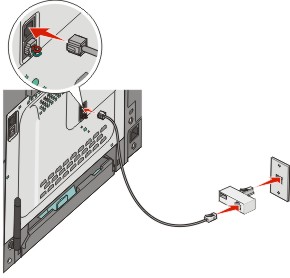
Anschließen des Anrufbeantworters oder Telefons an den Adapter
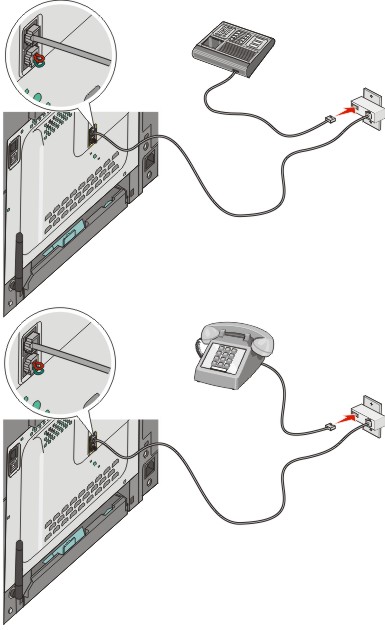
Im unteren EXT-Anschluss  Ihres Druckers befindet sich ein Stecker. Dieser Stecker ist für die Funktionsfähigkeit der Faxfunktion und den korrekten Betrieb von Downstream-Telefonen erforderlich.
Ihres Druckers befindet sich ein Stecker. Dieser Stecker ist für die Funktionsfähigkeit der Faxfunktion und den korrekten Betrieb von Downstream-Telefonen erforderlich.
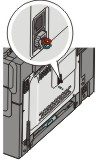
| Hinweis: Ziehen Sie den Stecker nicht heraus. Wenn Sie ihn herausziehen, funktionieren Ihre übrigen Telekommunikationsgeräte (wie Telefone oder Anrufbeantworter) unter Umständen nicht mehr. |
Schließen Sie das Ende des Telefonkabels, das im Lieferumfang des Druckers enthalten war, an den oberen LINE-Anschluss  auf der Rückseite des Druckers an.
auf der Rückseite des Druckers an.
Schließen Sie das andere Ende des Telefonkabels an den Adapter und den Adapter an den N-Anschluss einer Telefonanschlussdose an.
| Hinweis: Ihr Telefonadapter sieht unter Umständen anders aus als der hier abgebildete. Er ist an die in Ihrer Region verwendete Telefonbuchse angepasst. |
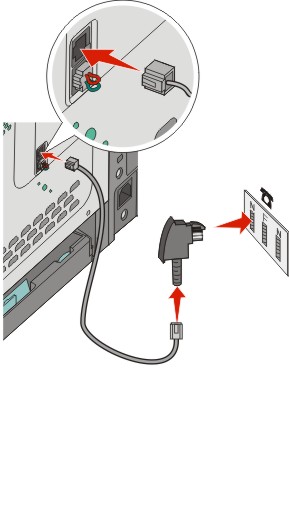
Wenn Sie für Fax und Telefon dieselbe Leitung verwenden möchten, schließen Sie zwischen dem Telefon und dem F-Anschluss der analogen Telefonanschlussdose ein zweites Telefonkabel (nicht mitgeliefert) an.
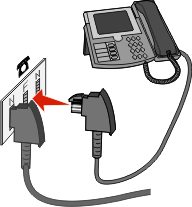
Wenn Sie dieselbe Leitung für die Aufzeichnung von Mitteilungen auf dem Anrufbeantworter verwenden möchten, schließen Sie zwischen dem Anrufbeantworter und dem zweiten N-Anschluss der analogen Telefonanschlussdose ein zweites Telefonkabel (nicht mitgeliefert) an.
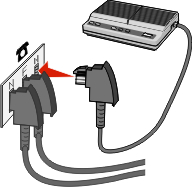
Schließen Sie den Drucker an einen Computer mit Modem an, um Faxe mit einem Softwareprogramm zu versenden.
| Hinweis: Je nachdem, in welchen Land oder welcher Region Sie sich befinden, können die Konfigurationsschritte unterschiedlich sein. |
Überprüfen Sie, ob Sie Folgendes vorliegen haben:
Ein Telefon
Ein Computer mit einem Modem
Drei Telefonkabel
Eine Telefonanschlussdose
Verbinden Sie ein Telefonkabel zuerst mit dem oberen LINE-Anschluss  des Druckers und dann mit einer aktiven Telefonanschlussdose.
des Druckers und dann mit einer aktiven Telefonanschlussdose.
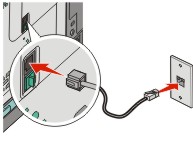
Entfernen Sie die Schutzabdeckung vom unteren EXT-Anschluss  des Druckers.
des Druckers.
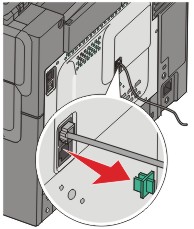
Verbinden Sie das zweite Telefonkabel zuerst mit einem Telefon und dann mit dem Computermodem.
| Hinweis: Die Telefonverbindungen finden Sie in dem Handbuch zu Ihrem Computer. |
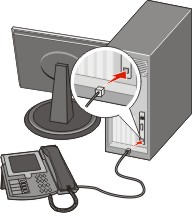
Verbinden Sie das dritte Telefonkabel zuerst mit dem Computermodem und dann mit dem unteren EXT-Anschluss  des Druckers.
des Druckers.
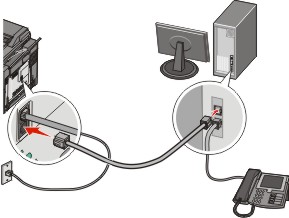
So legen Sie fest, dass der gewünschte Faxname und die gewünschte Faxnummer auf abgehenden Faxen gedruckt werden:
Geben Sie die IP-Adresse des Druckers in das Adressfeld des Web-Browsers ein.
| Hinweis: Wenn Ihnen die IP-Adresse Ihres Druckers nicht bekannt ist, drucken Sie eine Netzwerk-Konfigurationsseite, die die IP-Adresse im Abschnitt "TCP/IP" anzeigt. |
Klicken Sie auf Einstellungen.
Klicken Sie auf Faxeinstellungen.
Klicken Sie auf Analoge Fax-Konfiguration.
Klicken Sie in das Feld "Stationsname" und geben Sie den Namen ein, der auf allen abgehenden Faxen gedruckt werden soll.
Klicken Sie in das Feld "Stationsname" und geben Sie die Faxnummer des Druckers ein.
Klicken Sie auf Übernehmen.
Sie können Datum und Uhrzeit einstellen, so dass diese Parameter auf jedem von Ihnen versendeten Fax gedruckt werden. Nach einem Stromausfall muss das Datum und die Uhrzeit ggf. erneut eingestellt werden. So stellen Sie das Datum und die Uhrzeit ein:
Geben Sie die IP-Adresse des Druckers in das Adressfeld des Web-Browsers ein.
| Hinweis: Wenn Ihnen die IP-Adresse Ihres Druckers nicht bekannt ist, drucken Sie eine Netzwerk-Konfigurationsseite, die die IP-Adresse im Abschnitt "TCP/IP" anzeigt. |
Klicken Sie auf Einstellungen.
Klicken Sie auf Datum und Uhrzeit einstellen.
Klicken Sie in das Feld "Datum und Uhrzeit einstellen" und geben Sie das aktuelle Datum und die aktuelle Uhrzeit ein.
Klicken Sie auf Übernehmen.
Der Drucker kann so eingestellt werden, dass er automatisch auf Sommerzeit umstellt:
Geben Sie die IP-Adresse des Druckers in das Adressfeld des Web-Browsers ein.
| Hinweis: Wenn Ihnen die IP-Adresse Ihres Druckers nicht bekannt ist, drucken Sie eine Netzwerk-Konfigurationsseite, die die IP-Adresse im Abschnitt "TCP/IP" anzeigt. |
Klicken Sie auf Einstellungen.
Klicken Sie auf Datum und Uhrzeit einstellen.
Klicken Sie im Feld "Sommer-/Winterzeit" auf eine der folgenden Optionen:
Ja: Die Sommerzeit wird aktiviert.
Nein: Die Sommerzeit wird deaktiviert.
Klicken Sie auf Übernehmen.